1、打开WPS文档,点击【插入】【形状】【倒三角形】。
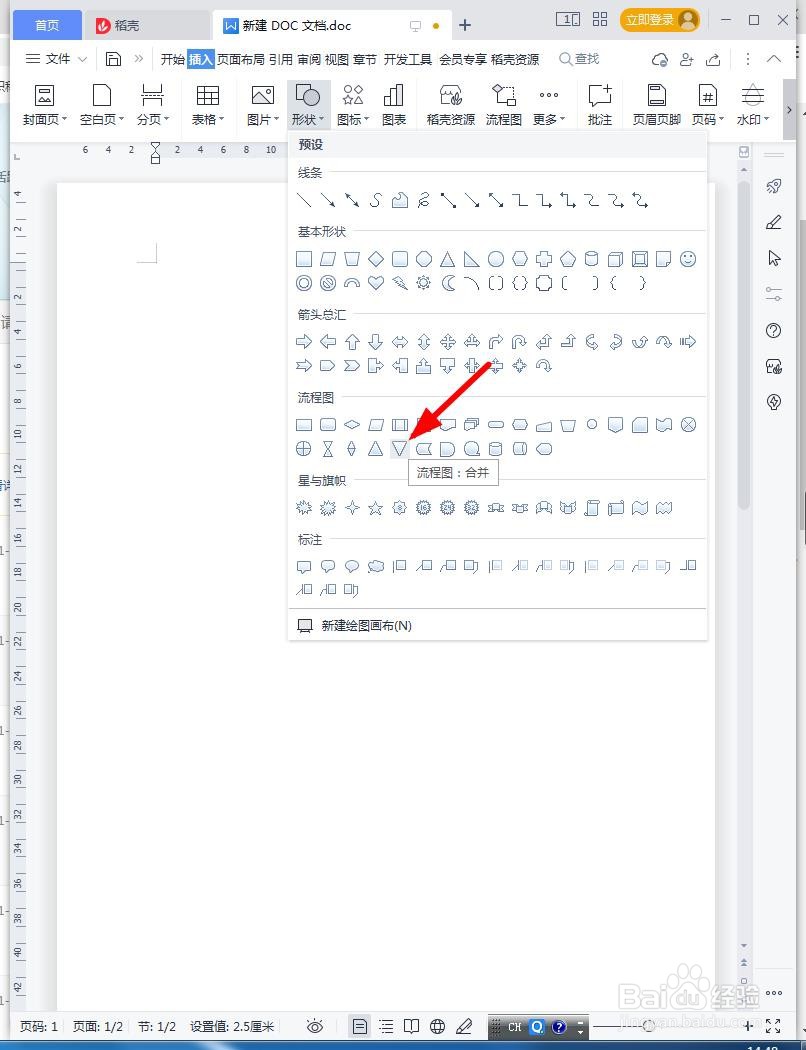
2、添加图形,将【填充】设置白色,【轮廓】设置成红色6磅。
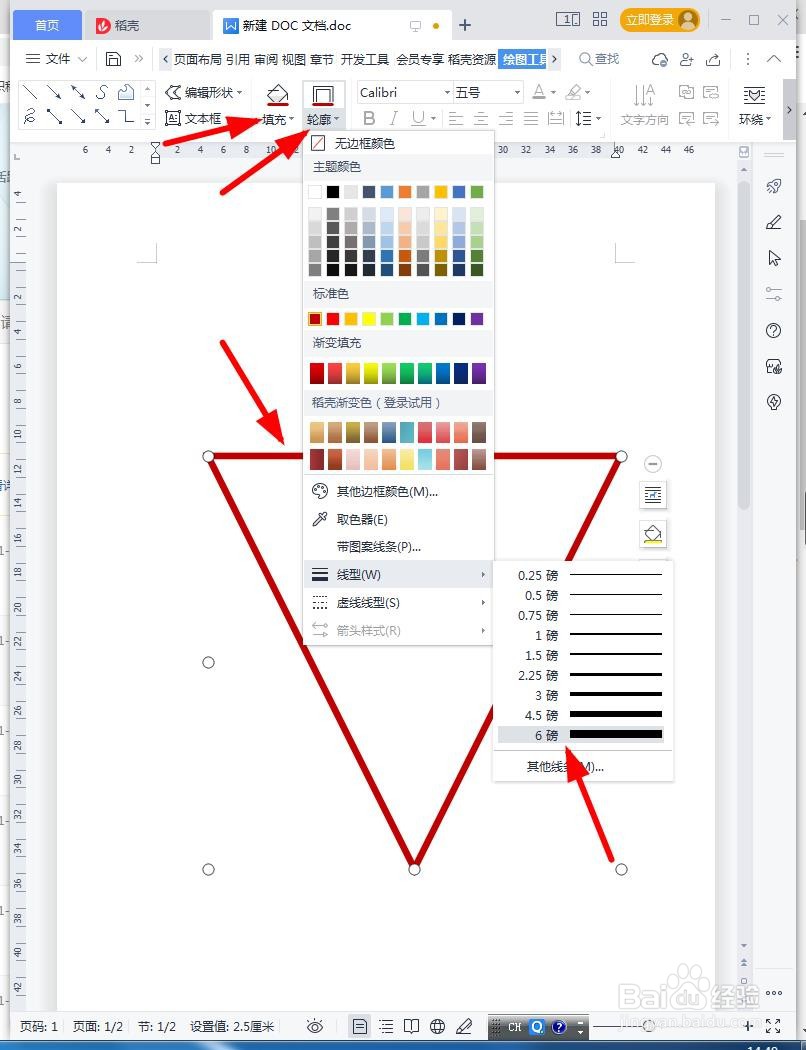
3、按住Ctrl移动倒三角形,复制,缩小放到中间,将【填充】设置红色。

4、再次按住Ctrl移动倒三角形,复制,缩小放到中间,将【填充】设置白色。
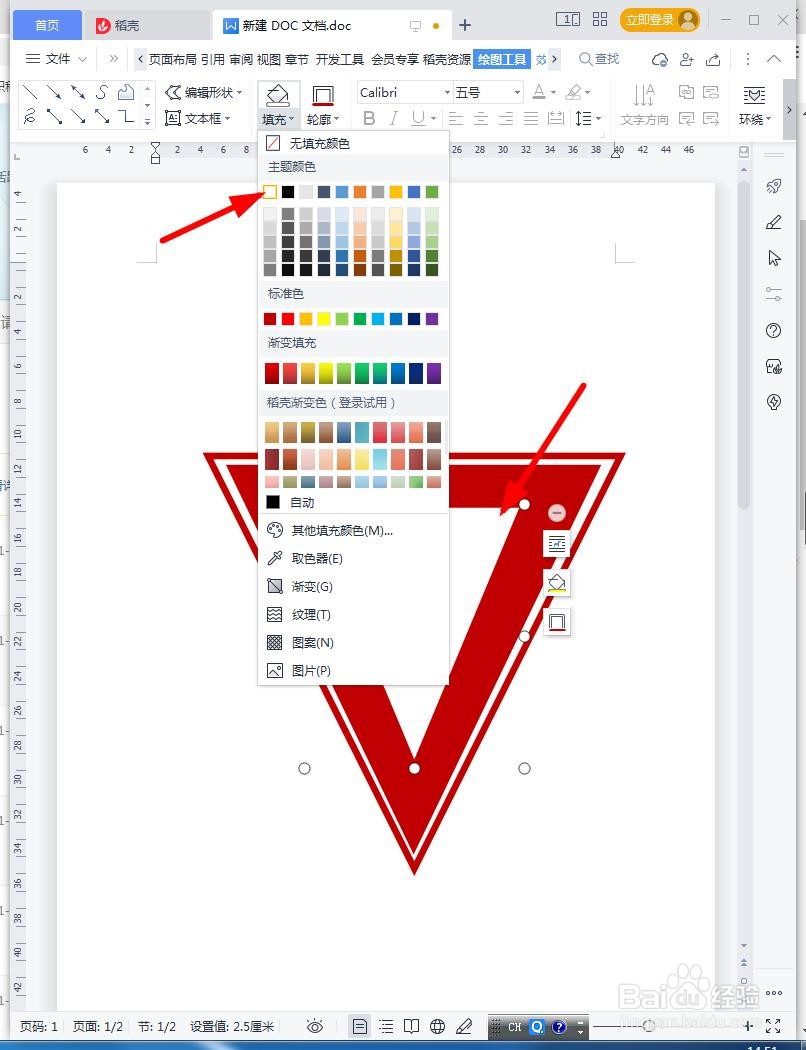
5、选中中间的倒三角形,鼠标右键【添加文字】。
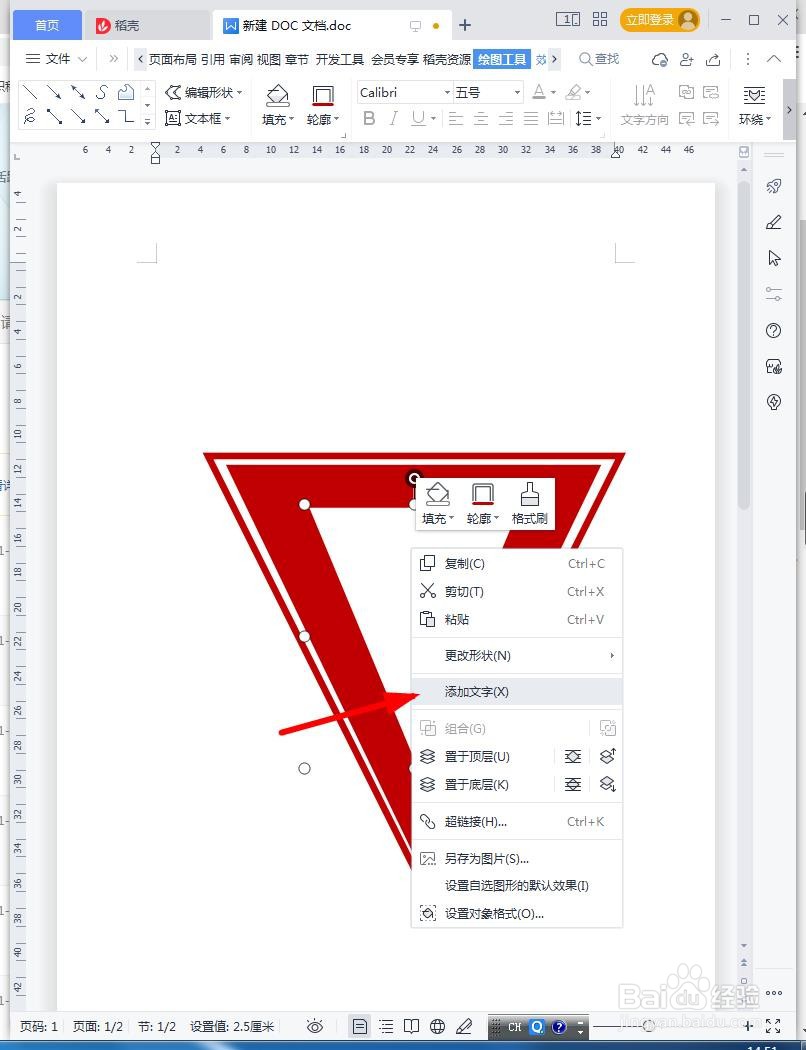
6、编辑【让】字,设置成【黑体】【80】【加粗】【黑色】。
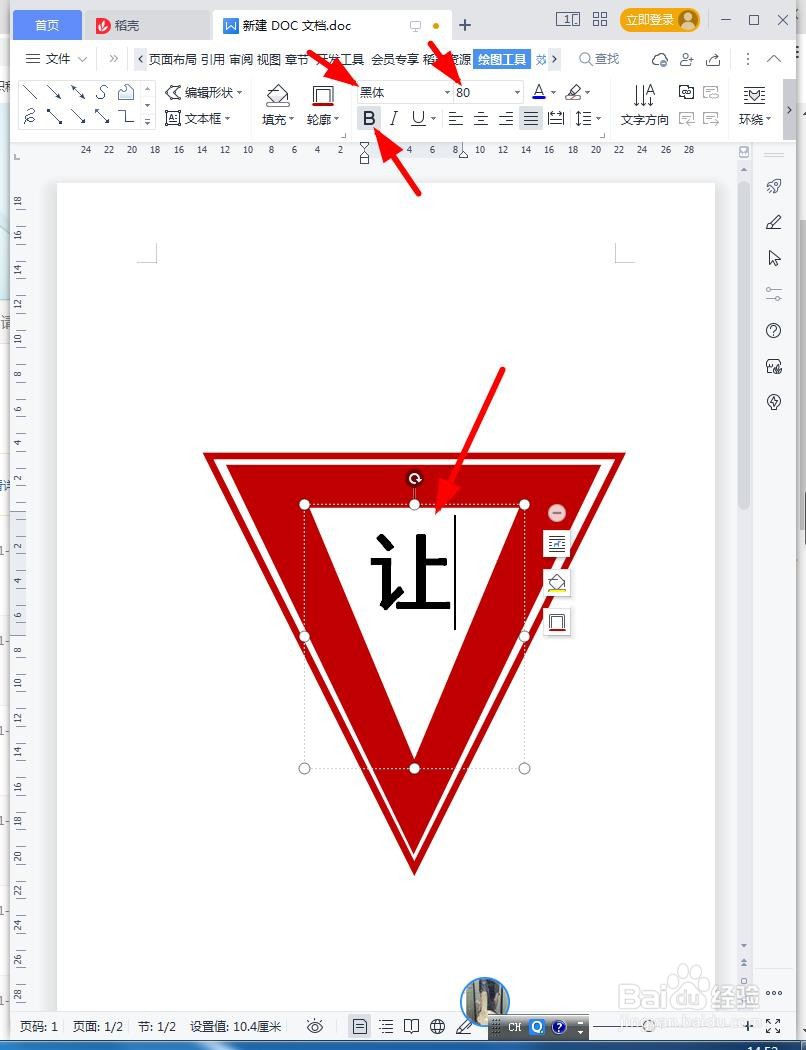
7、按住Ctrl依次点击图形,鼠标右键【组合】。
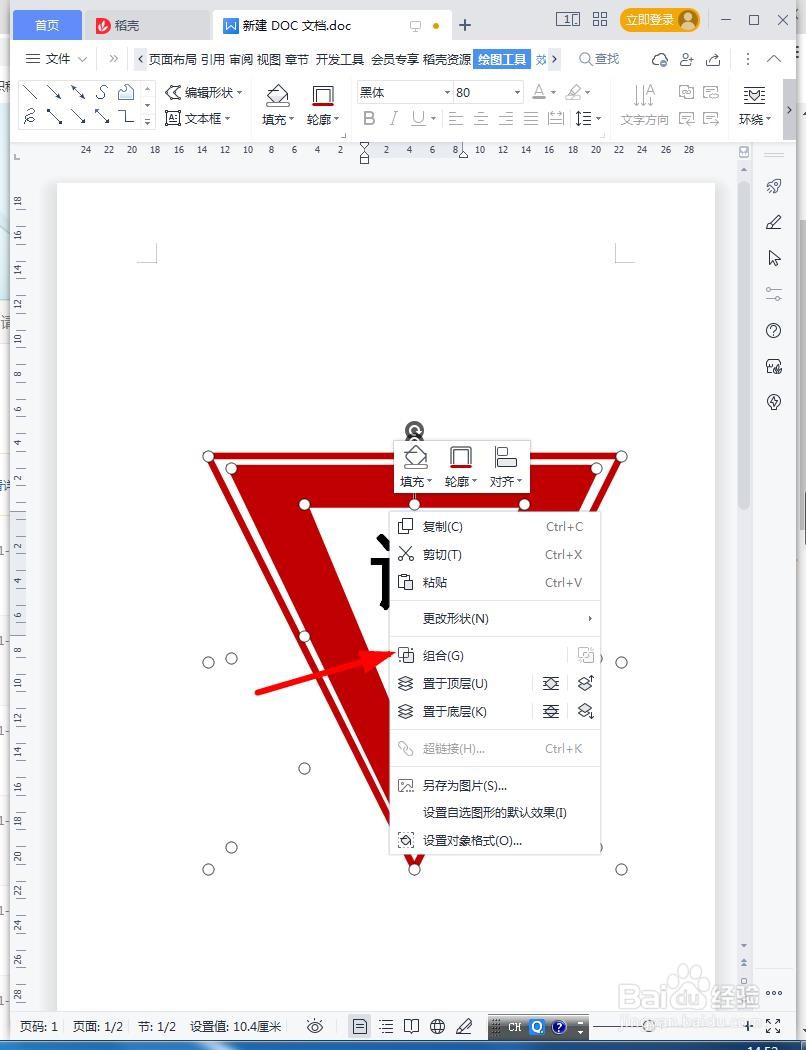
8、将组合好的全部图形,选中后鼠标右键【另存为图片】。
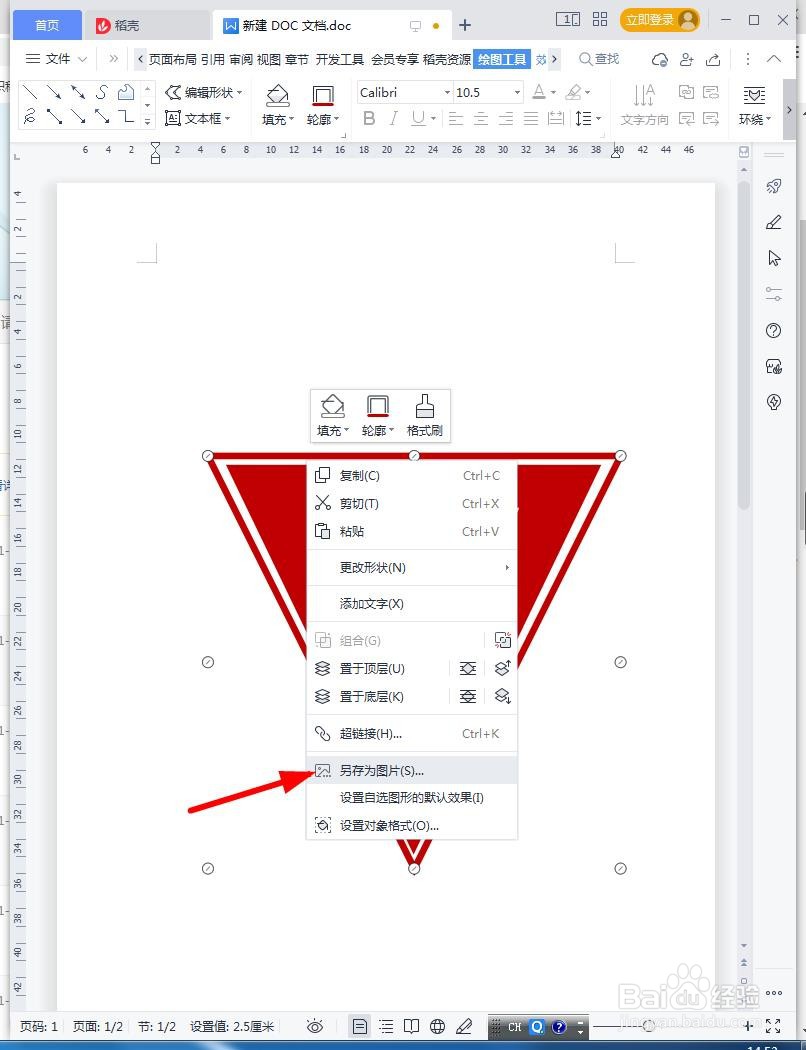
9、完成减速让行图标制作。

